თქვენი კომპიუტერის სამუშაო მაგიდა არის ის ადგილი, სადაც შეგიძლიათ შეინახოთ ყველაფერი ფაილებიდან, საქაღალდეებიდან, აპებიდან მალსახმობებამდე. სამუშაო მაგიდა აჩვენებს ყველაფერს, რაც მოიცავს თქვენი კომპიუტერის მთელ ეკრანს, რომელსაც ხედავთ Windows 10 ოპერაციული სისტემაში შესვლისთანავე. შემდეგ შეგიძლიათ დესკტოპის ორგანიზება თქვენი მოთხოვნის შესაბამისად.
მიუხედავად იმისა, რომ თქვენს კომპიუტერში ყველა ფაილი, საქაღალდე და მალსახმობი ინახება თქვენი მომხმარებლის პროფილის სპეციალურ ადგილას, Windows 10-ის უახლესი ვერსია ინახავს მათ ორ სხვადასხვა ადგილას. პირველი ინახება C: \ Users \ Public \ Desktop და მეორე ინახება უნიკალურ ადგილას თქვენი ამჟამინდელი მომხმარებლის პროფილის ქვეშ -% userprofile% \ Desktop. ორივე ამ საქაღალდის შინაარსის ერთი ხედი შეგიძლიათ ნახოთ თქვენს Windows ეკრანზე, როგორც Desktop.
ასე რომ, დიახ, თუ გსურთ თქვენი პერსონალური სამუშაო მაგიდის საქაღალდის ადგილმდებარეობა სხვა საქაღალდეში გადაიტანოთ, ამის გაკეთება მარტივად შეგიძლიათ. ვნახოთ როგორ.
გამოსავალი: სამუშაო მაგიდის თვისებების გამოყენება
Ნაბიჯი 1: დააჭირეთ ღილაკს ვინდოუსის გასაღები + R თქვენს კლავიატურაზე გახსენით Run ყუთი. უბრალოდ დაამატეთ (.) საძიებო ველში და დააჭირეთ ღილაკს შედი.
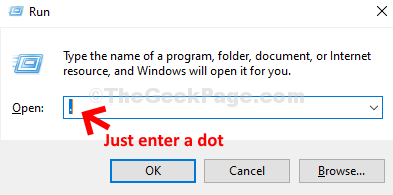
ნაბიჯი 2: ეს გახსნის თქვენი კომპიუტერის ნაგულისხმევ საქაღალდეებს. ახლა, მარჯვენა ღილაკით დააჭირეთ ღილაკს სამუშაო მაგიდა საქაღალდე და აირჩიეთ Თვისებები კონტექსტური მენიუდან.
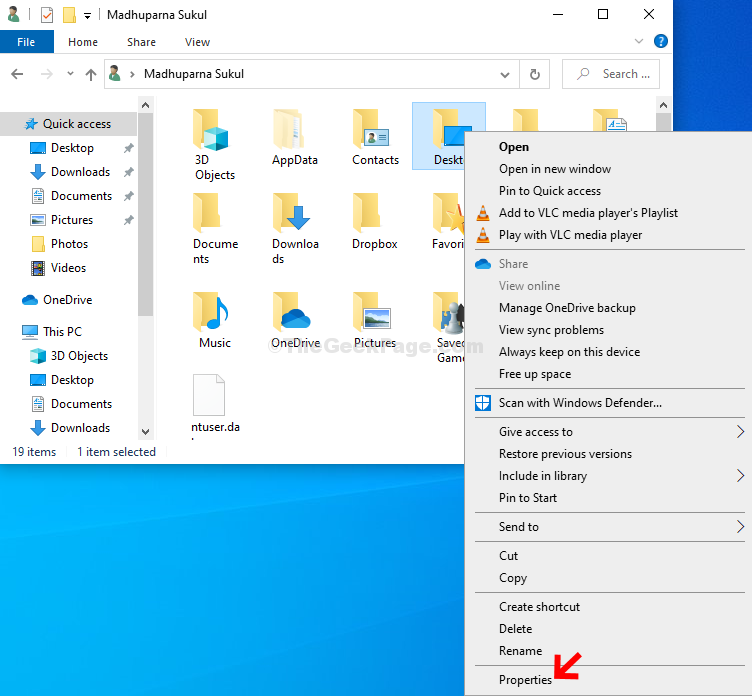
ნაბიჯი 3: იმ დესკტოპის თვისებები ფანჯარა, აირჩიეთ ადგილმდებარეობა ჩანართზე, შემდეგ კი იმ ადგილის ქვეშ, სადაც ხედავთ მიმდინარე მდებარეობას, დააჭირეთ ღილაკს გადაადგილება ღილაკი
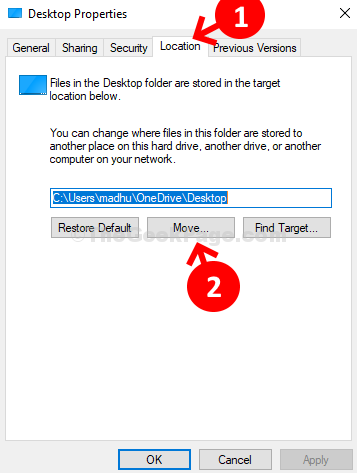
ნაბიჯი 4: ეს ხსნის ფაილის მკვლევარი საიდანაც შეგიძლიათ აირჩიოთ სასურველი ადგილი, სადაც გსურთ გადაადგილება სამუშაო მაგიდა საქაღალდე. თქვენ შეგიძლიათ შექმნათ ახალი საქაღალდე და გადააადგილოთ სამუშაო მაგიდა ამ ახალ საქაღალდეში.
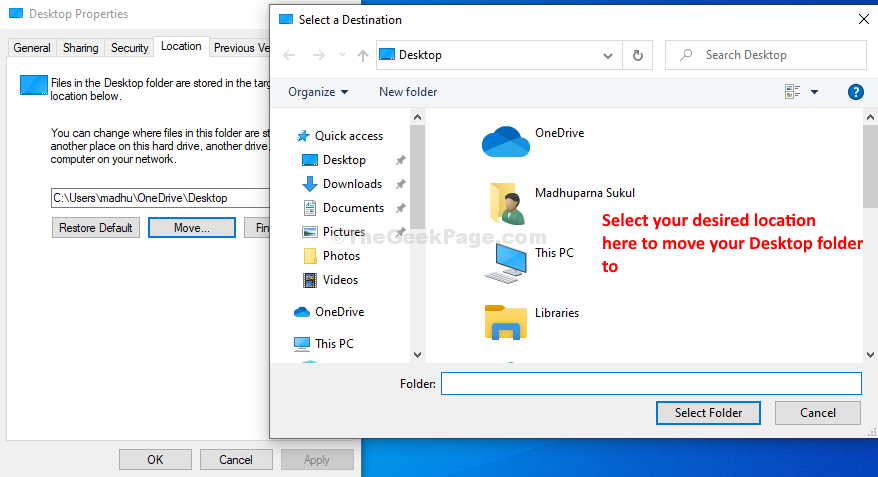
ეს არის ის და ახლა თქვენი Desktop საქაღალდის ადგილმდებარეობა გადადის თქვენს სასურველ ადგილას თქვენს Windows 10 PC- ზე.


